GeForce Experience je software, kterým někteří uživatelé aktualizují ovladače grafické karty Nvidia. GeForce Experience se však může zaseknout na připravuje se na instalaci obrazovka pro některé uživatele, když se pokusí aktualizovat své ovladače GPU Nvidia.
V důsledku toho nemohou uživatelé v případě problému aktualizovat ovladače grafické karty pomocí GE.
Jak mohu opravit chybu přípravy GeForce Experience při instalaci?
1. Vyberte možnost Spustit jako správce pro GeForce Experience
Nejprve se ujistěte, že používáte GeForce Experience jako správce. Kliknutím pravým tlačítkem na ikonu zástupce GeForce Experience otevřete kontext. Vybrat Spustit jako administrátor v tom menu.
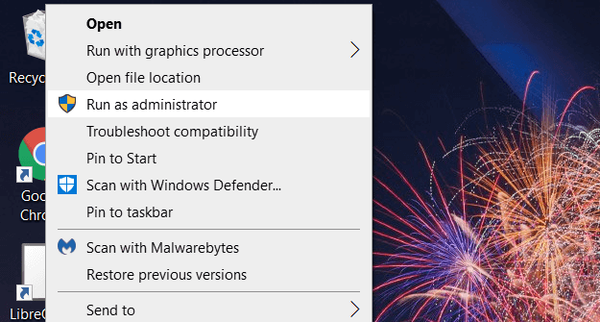
Pokud nemáte zástupce na ploše pro GeForce Experience, otevřete složku, ve které je EXE. Poté klepněte pravým tlačítkem myši na spustitelný soubor v dané složce a vyberte Spustit jako administrátor.
2. Obnovte výchozí nastavení 3D
Pokud jste nějakým způsobem změnili svá nastavení Nvidia 3D, jejich obnovení na výchozí nastavení může opravit připravuje se na instalaci chyba jako u ostatních uživatelů.
- Pravým tlačítkem klikněte na plochu Windows a vyberte Ovládací panel NVIDIA.
- Rozbalte kategorii 3D nastavení na levé straně okna.
- Klepněte na Spravujte 3D nastavení otevřete možnosti zobrazené níže.
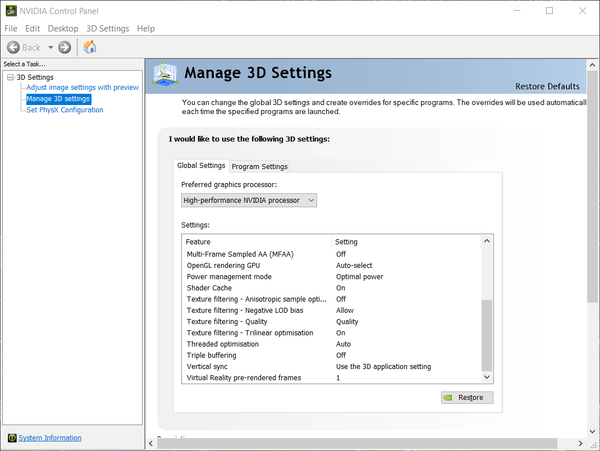
- Klepněte na Obnovit změnit možnosti 3D zpět na výchozí hodnoty.
3. Ručně stáhněte grafický ovladač z webu NVIDIA
Možná budete moci aktualizovat ovladač grafické karty bez GeForce Experience stažením z webu Nvidia sami.
- Nejprve se ujistěte, že GeForce Experience není spuštěn (zkontrolujte kartu Procesy ve Správci úloh).
- Dále otevřete stránku Stáhnout ovladače na webu Nvidia.
- V rozbalovacích nabídkách vyberte svou grafickou kartu a platformu Windows.
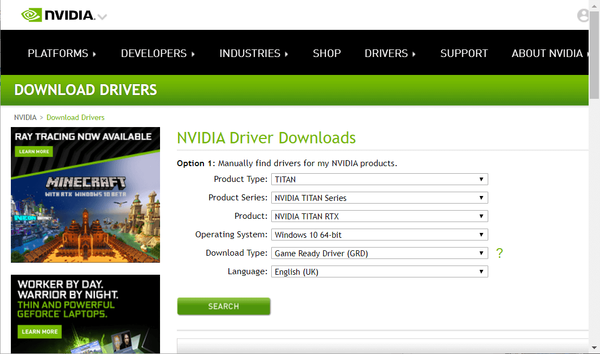
- Klikněte na ikonu Vyhledávání knoflík.
- Klepněte na Stažení pro uložení instalačního programu ovladače do složky.
- Poté otevřete instalační program grafického ovladače NVIDIA jako správce.
4. Zakažte antivirový software třetích stran
Antivirová kontrola může také zastavit GeForce instalaci balíčku ovladačů. Vypněte tedy antivirový software jiného výrobce, který jste nainstalovali na plochu nebo notebook.
Pravým tlačítkem myši klikněte na ikonu na hlavním panelu antivirového nástroje a otevřete místní nabídku, která bude pravděpodobně zahrnovat nějaký druh deaktivace nastavení štítu. Vyberte možnost zakázat místní nabídku a dočasně deaktivujte antivirovou kontrolu před otevřením GeForce Experience.
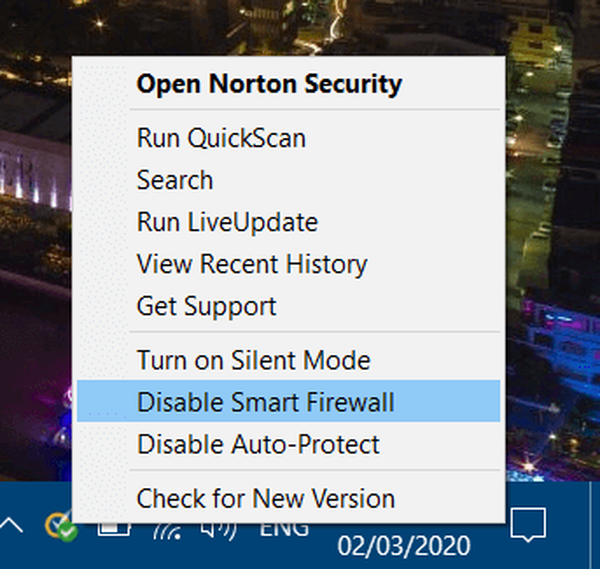
5. Vypněte Zabezpečení systému Windows
Pokud nemáte antivirový nástroj jiného výrobce, vypněte Zabezpečení systému Windows.
- Klikněte na Windows 10 Sem zadejte vyhledávání tlačítko na hlavním panelu.
- Typ Zabezpečení systému Windows do vyhledávacího pole.
- Kliknutím na Zabezpečení Windows otevřete tento nástroj.
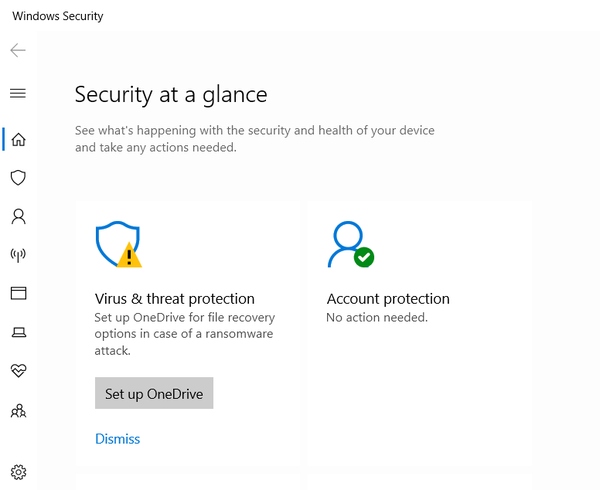
- Vybrat Ochrana proti virům a hrozbám na levé straně okna.
- Klepněte na Spravovat nastavení otevřete možnost zobrazenou přímo níže.
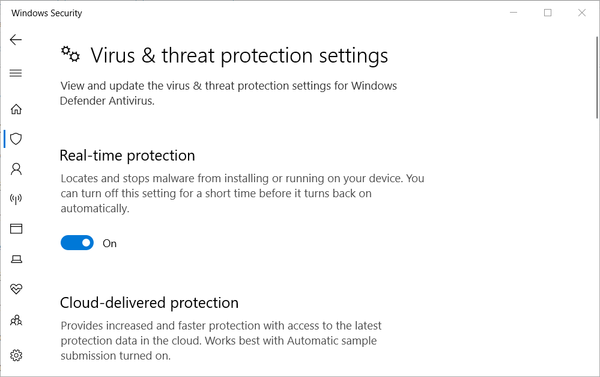
- Přepnout Ochrana v reálném čase možnost vypnuta.
- Pak zkuste aktualizovat ovladač grafické karty pomocí GeForce.
6. Přeinstalujte ovladač grafické karty
Někteří uživatelé možná potřebují přeinstalovat ovladače grafické karty Nvidia, aby je mohli aktualizovat. Náš průvodce odinstalací ovladačů displeje poskytuje podrobnosti o tom, jak můžete pomocí tohoto nástroje plně odinstalovat ovladače Nvidia.
Po odinstalování grafického ovladače stáhněte požadovaný ovladač GPU z webu společnosti Nvidia, jak je uvedeno u třetího rozlišení.
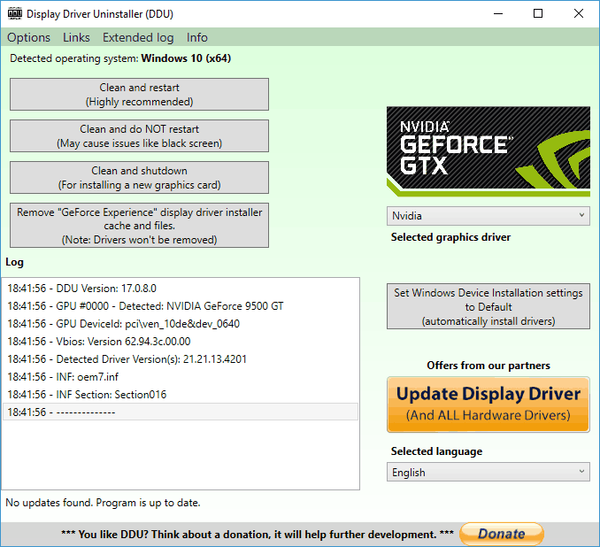
Existuje tedy několik potenciálních oprav pro GeForce Experience připravuje se na instalaci chyba. K instalaci aktualizačních ovladačů Nvidia však nepotřebujete GeForce Experience. Jak již bylo zmíněno, požadovaný balíček ovladačů si můžete ručně stáhnout ze stránek společnosti Nvidia.
Alternativně můžete k aktualizaci ovladačů GPU použít obecný software pro aktualizaci ovladačů.
FAQ: Další informace o zkušenostech s Nvidia GeForce
- Co je to Nvidia GeForce Experience?
Nvidia GeForce Experience je doplňková aplikace, kterou může kdokoli s grafickou kartou Nvidia GTX používat k aktualizaci svých ovladačů videa a optimalizaci nastavení pro hry.
- Potřebuji Nvidia GeForce Experience?
Nvidia GeForce Experience není nutná, ale automatizuje spoustu procesů, které byste jinak museli dělat ručně. Pokud jde o výkon, velký vliv bude mít také upgrade vašich GPU Nvidia.
- Je Nvidia GeForce Experience zdarma?
Ano, pokud váš počítač nebo notebook má grafickou kartu Nvidia GTX, můžete si nainstalovat a používat Nvidia GeForce Experience volně. Pokud potřebujete také přímý odkaz ke stažení, podívejte se na tento článek.
- GeForce Experience
 Friendoffriends
Friendoffriends

![Microsoft uvádí na trh Windows 8.1 Enterprise Preview [Stáhnout]](https://friend-of-friends.com/storage/img/images/microsoft-rolls-out-windows-81-enterprise-preview-[download].jpg)
![Upgrade slevy na Windows 8 Pro ze systému Windows XP a získejte slevu 15% [obchodní uživatelé]](https://friend-of-friends.com/storage/img/images/windows-8-pro-discount-upgrade-from-windows-xp-and-get-15-off-[business-users]_2.jpg)
